win7怎么调整鼠标灵敏度_win7鼠标灵敏度调试方法
时至今日,鼠标仍是人们进行计算机操作时使用频度最多的输入设备之一,其重要性仅次于键盘。鼠标是我们日常生活和工作当中经常用到的工具,可是大家知道怎么设置鼠标的灵敏度吗?今天小编就和大家一起学习win7破解版鼠标灵敏度调试的方法。
win7鼠标灵敏度调试步骤:
1、首先右键点击桌面选择“个性化”。
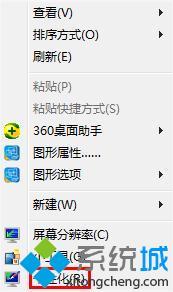
2、进入个性化后选择“更改鼠标指针”。

3、打开“指针”选项。
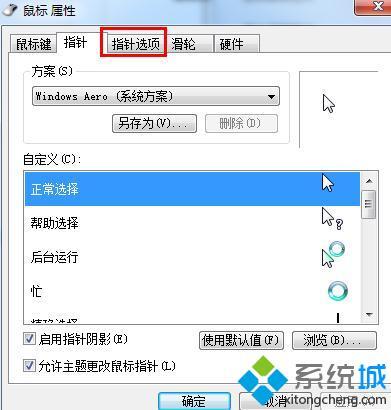
4、找到“移动”下方的“选择指针移动速度”可以根据自己的习惯调节,调试后点击确定即可。
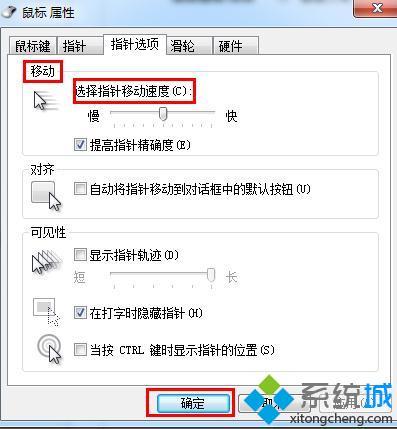
以上就是win7系统鼠标灵敏度调试的方法,有需要调节鼠标灵敏度的用户可以按照上述步骤设置,希望可以帮助带你。
相关教程:键盘哪个键调鼠标速度怎样调鼠标dpi无线鼠标反应不灵敏了无线键盘不灵敏怎么办我告诉你msdn版权声明:以上内容作者已申请原创保护,未经允许不得转载,侵权必究!授权事宜、对本内容有异议或投诉,敬请联系网站管理员,我们将尽快回复您,谢谢合作!










